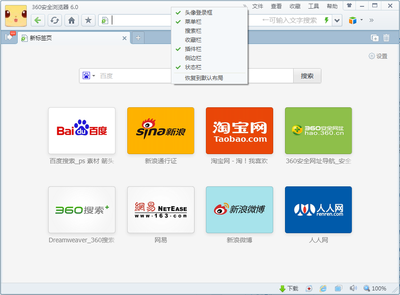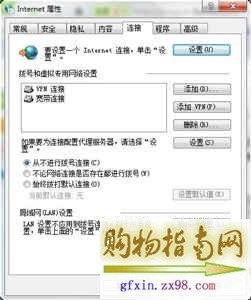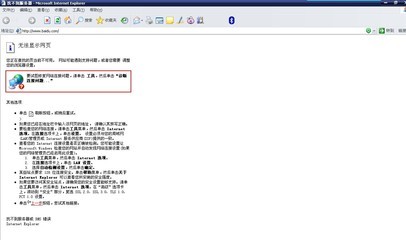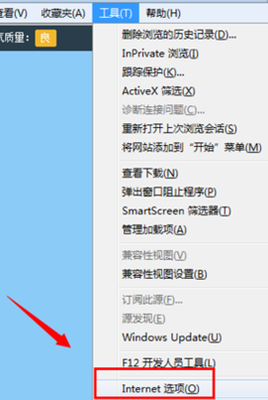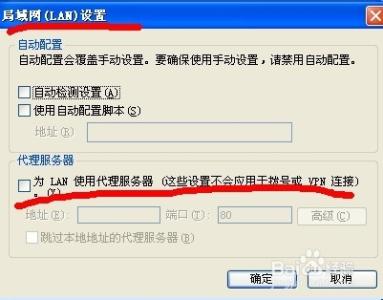
如何查看网页浏览器的代理服务器设置――简介
有时你的网络设置是完好的,你的设备也没有出现问题,和你一块的小伙伴可以上网吗,但是你就是不能使用网页进行上网,这个时候你就要考虑是不是网页浏览器的代理服务器设置出现了问题,本节介绍相关的经验。
本节的图片均来自本人的亲自截取。
如何查看网页浏览器的代理服务器设置――工具/原料IE浏览器
如何查看网页浏览器的代理服务器设置――方法/步骤如何查看网页浏览器的代理服务器设置 1、
以windows xp为例,首先启动ie浏览器。
如何查看网页浏览器的代理服务器设置 2、
在右上角注意选择菜单栏,然后选择工具-internet选项,进入相关的配置界面。
如何查看网页浏览器的代理服务器设置 3、
在internet选项窗口,选择连接页签,可以参考下图进行配置。
如何查看网页浏览器的代理服务器设置 4、
在局域网设置区域框中选择局域网设置,可以参考下图进行配置。
如何查看网页浏览器的代理服务器设置_网页代理服务器
如何查看网页浏览器的代理服务器设置 5、
在局域网设置中的代理服务器框中确保为LAN使用代理服务器选项没有被选中,可以参考下图进行配置。
如何查看网页浏览器的代理服务器设置 6、
重启浏览器,看看是否能够正常上网。
 爱华网
爱华网